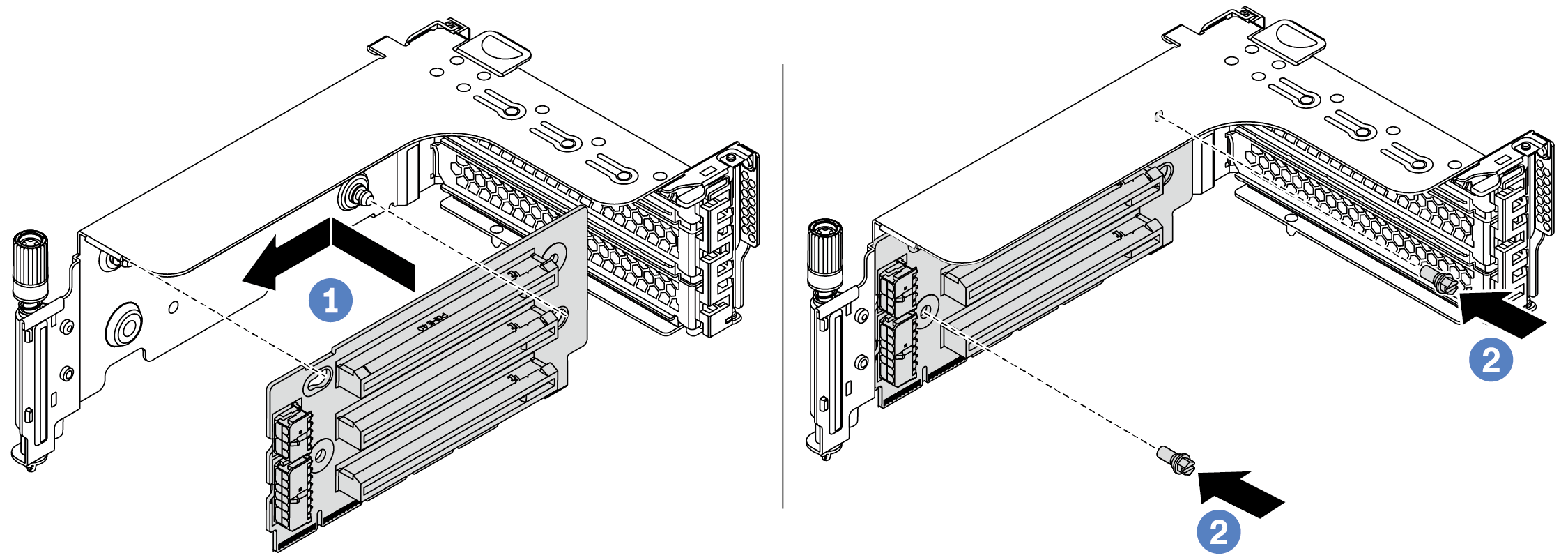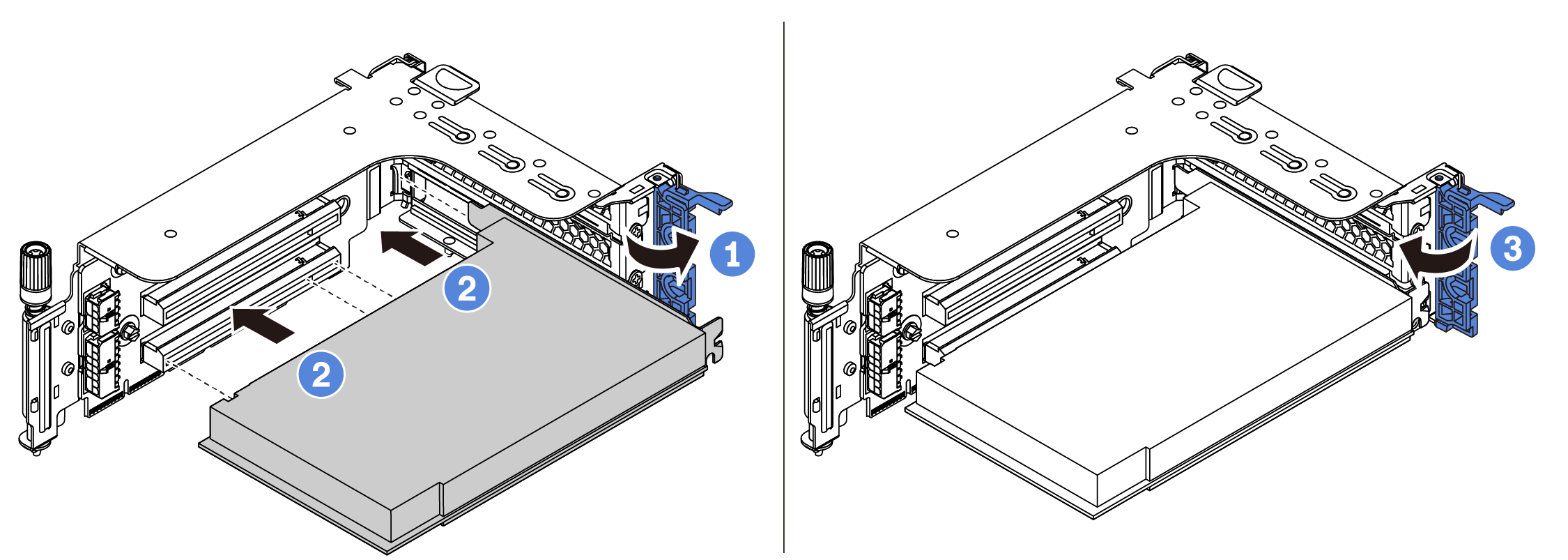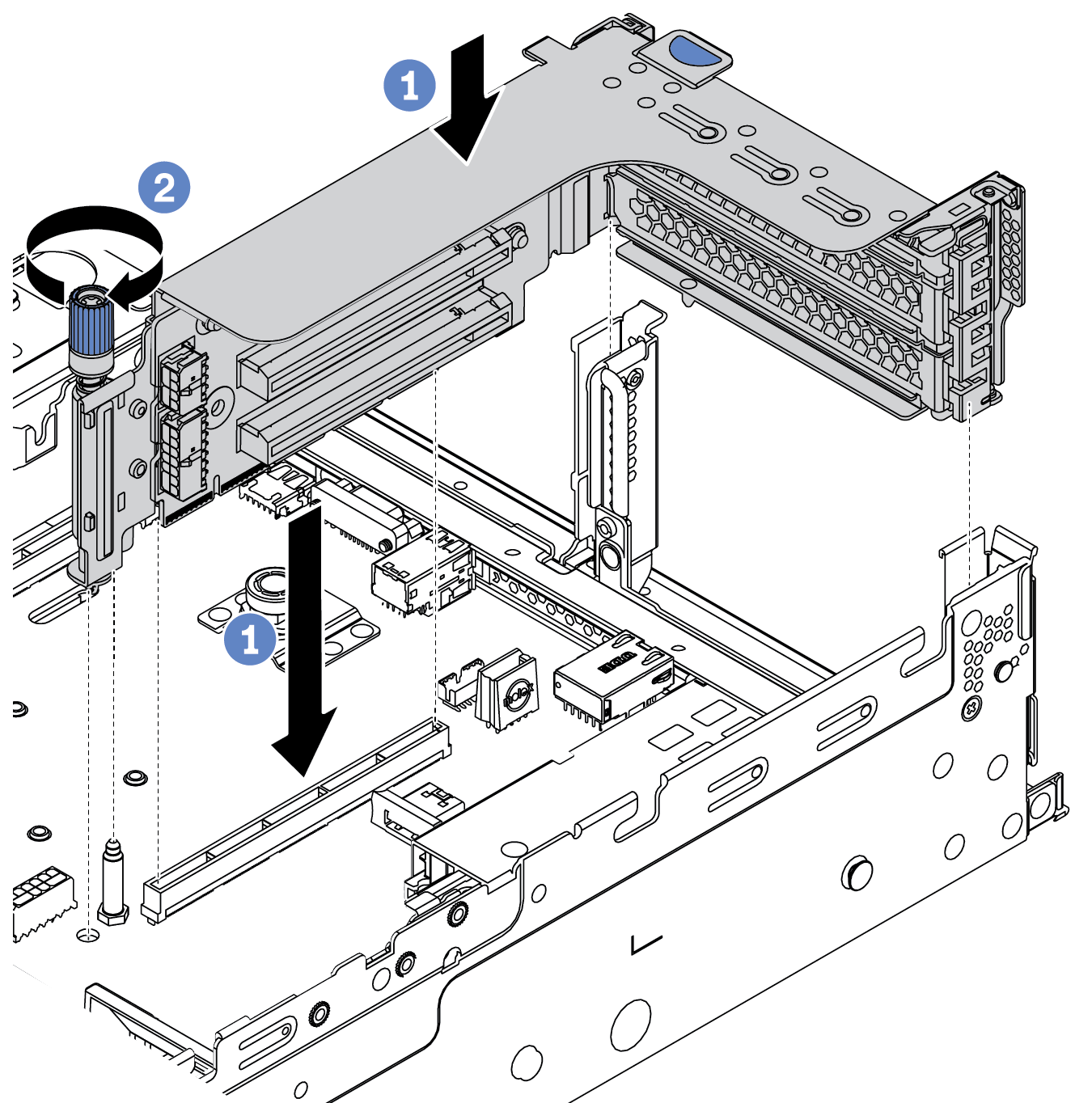PCIe-Adapter und eine Adapterkartenbaugruppe installieren
Verwenden Sie diese Informationen, um einen PCIe-Adapter und eine Adapterkartenbaugruppe zu installieren. Der PCIe-Adapter kann eine Ethernet-Karte, ein Host-Bus-Adapter, ein RAID-Adapter, ein PCIe-SSD-Adapter oder ein sonstiger unterstützter PCIe-Adapter sein.
Zu dieser Aufgabe
Lesen Sie die Installationsrichtlinien, um sicher zu arbeiten.
Schalten Sie für diese Aufgabe den Server aus und ziehen Sie alle Netzkabel ab.
Vermeiden Sie den Kontakt mit statischen Aufladungen. Diese können zu einem Systemstopp und Datenverlust führen. Belassen Sie elektrostatisch empfindliche Komponenten bis zur Installation in ihren antistatischen Schutzhüllen. Handhaben Sie diese Einheiten mit einem Antistatikarmband oder einem anderen Erdungssystem.
Lesen Sie Technische Regeln zu PCIe-Steckplätzen, um einen entsprechenden PCIe-Steckplatz für den PCIe-Adapter auszuwählen.
Wenn nur ein Prozessor installiert ist, sind sechs Systemlüfter erforderlich, wenn eine mittlere Laufwerkhalterung, eine hintere Laufwerkhalterung oder Adapterkarte 3 installiert ist.
Vorgehensweise
Nach dieser Aufgabe
Wenn Sie einen RAID 930- oder 940-Adapter installiert haben, installieren Sie ein RAID-Flash-Stromversorgungsmodul. Siehe RAID-Flash-Stromversorgungsmodul austauschen.
Möglicherweise müssen Sie nach dem Austausch des Adapters die Firmware oder Treiber aktualisieren.
Unter Lenovo Support für Rechenzentrum finden Sie die aktuelle Firmware und Treiberupdates für Ihren Server.
Weitere Informationen zu den Tools für die Firmwareaktualisierung finden Sie unter Firmwareaktualisierungen.
Schließen Sie den Austausch von Komponenten ab, Siehe Austausch von Komponenten abschließen.
Demo-Video